Qui esploriamo i vari modi nei quali puoi convertire i JPG in PDF con Google. Quando cerchi su google JPG in PDF, puoi trovare molti convertitori JPG in PDF disponibili, ma c'è un convertitore Google da JPG in PDF? Nelle sezioni di seguito vedremo le varie soluzioni che gli utenti Google possono usare per convertire i JPG in PDF sui loro account Google.
In questo articolo
Parte 1: C'è un Convertitore JPG in PDF di Google?
Se stai cercando un convertitore JPG a PDF, sarai molto deluso. No. Google non fornisce un convertitore JPG a PDF dedicato, ma ci sono alcuni strumenti Google che ti aiutano a convertire le immagini in PDF. Per esempio, qualsiasi JPG che guardi su Google Drive può essere salvato in formato PDF.
Stai cercando una soluzione rapida per trasformare un'immagine in PDF? Prova subito il nostro semplice strumento online qui sotto! Conversione veloce, gratuita e senza bisogno di installare nulla.
Vuoi di più? Con il nostro software professionale PDFelement, puoi accedere a funzionalità avanzate come la conversione di gruppo, la modifica dei PDF e molto altro!
Wondershare PDFelement può essere scaricato gratuitamente sui PC Windows, Mac, e telefoni cellulari.
1. Convertire JPG in PDF senza Google
Installa e avvia PDFelement, clicca Crea PDF e aggiungi l'immagine JPG che hai bisogno di convertire. Il JPG verrà trasformato in un file PDF dopo che è aggiunto a PDFelement. Puoi anche modificare l'immagine PDF convertita come alterare il testo, comprimere il PDF a 200kb, 100kb, o meno, unendolo con altri documenti PDF. Quando hai finito, clicca Salva per esportare il PDF convertito sul tuo dispositivo.

2. Convertire Più JPG in PDF senza Google
Puoi convertire più JPG in PDF in una volta con PDFelement. Clicca PDF di Gruppo > Crea e aggiungi le immagini JPG da convertire in gruppo.

Parte 2: Converti i JPG in PDF Online con Google Drive
La prima soluzione per creare un PDF è usando Google Drive. Se hai ricevuto un JPG sul tuo account di email Google, è facile salvarlo in PDF usando il tuo Google Drive. Oltre a quest'opzione per salvare i JPG in formato PDF su Google Drive, puoi anche usare la tecnologia OCR incorporata con gli account Google per cambiare i JPG in PDF ricercabili.
Passo 1 Apri JPG su Google Drive
Semplicemente apri un'immagine JPG su "Google Drive". Se l'immagine JPG viene salvata offline, caricala su Google Drive.
Passo 2 Converti JPG in PDF su Google Drive
Vai sull'opzione "File". Qui ottieni l'opzione per "Scarica come" > documento PDF. Ciò permette al documento di essere salvato in PDF visto che compare questa opzione. Dopo che clicchi su di essa, salverà il documento in formato PDF sulla tua cartella scelta su Google Drive. Puoi anche scegliere di sincronizzare i file nella cartella locale di Google Drive.
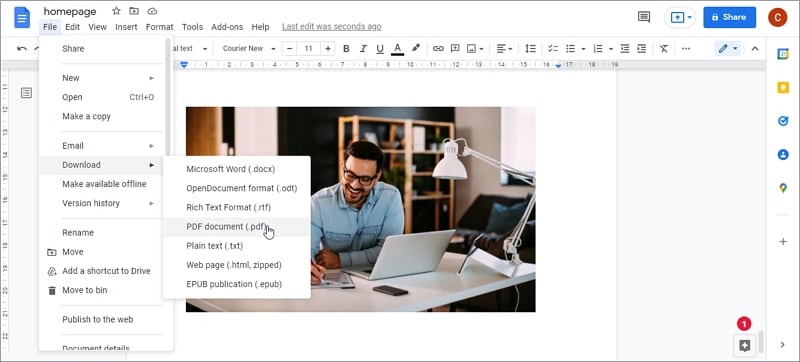
Parte 3: Converti i JPG in PDF nell'App di Google Drive
Se hai un documento in copia cartacea, puoi usare l'app di Google Drive per prendere un'immagine del documento e scansionarla in un file PDF.
Passo 1 Apri lo Scanner di Google Drive
Apri l'app di Drive. Clicca sul tasto più nell'angolo inferiore destro. Qui puoi creare un nuovo documento e troverai il simbolo della fotocamera che dice Scansiona.
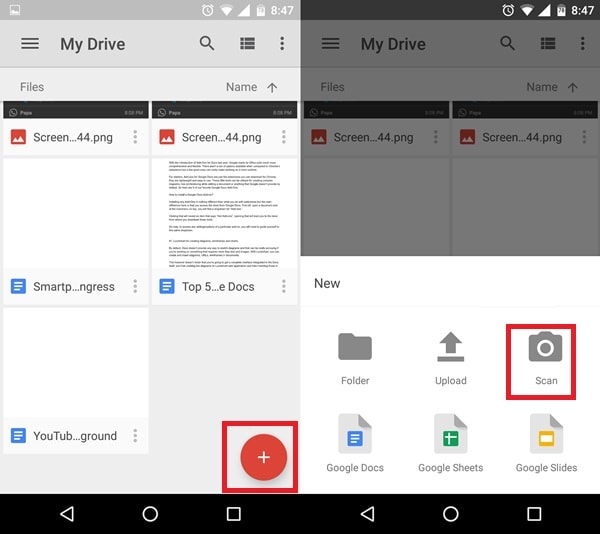
Passo 2 Scansiona l'Immagine in PDF nell'App di Google Drive
Attiverà la fotocamera per prendere un'immagine del tuo documento. Dopo che il documento viene scansionato e le immagini sono aggiunte, tocca semplicemente sul segno di spunta; ciò salverà le immagini come file PDF nell'account di Drive.
Parte 4: Convertire i JPG in PDF su Google Chrome
Sapevi che le immagini JPG che apri sulle pagine web possono essere salvate in PDF usando il browser Chrome? Potresti essere abituato a fare catture schermo delle immagini che vuoi salvare. Tuttavia, se le salvi in file PDF, può diventare utile più tardi.
Passo 1 Apri JPG su Google Chrome
Apri Esplora File, trova un'immagine JPG, e fai click destro su di essa. Clicca su Proprietà > Nome Oggetto e copia il percorso dell'immagine JPG. Vai su Google Chrome, incolla il percorso file nella barra di ricerca per aprire l'immagine nel browser.
Passo 2 JPG in PDF su Google Chrome
Clicca l'icona con i tre puntini nell'angolo superiore destro, clicca su Stampa > Salva in PDF, e clicca Salva.
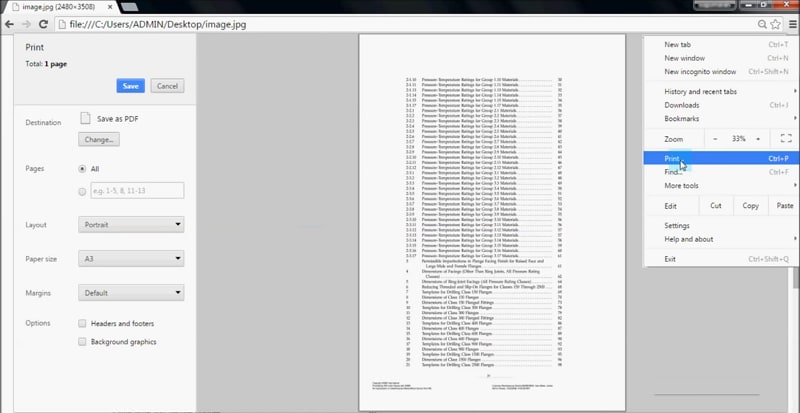
Parte 5: Estensione di Conversione JPG in PDF per Google Chrome
Se desideri avere alla mano uno strumento di conversione JPG in PDF, semplicemente visita la pagina del Chrome web store. Qui puoi trovare una comoda estensione chiamata "iLovePDF".
Questo strumento può essere utile quando desideri convertire le immagini in PDF. Ti permette anche di regolare i margini e l'orientamento e non richiede installazioni aggiuntive. Puoi semplicemente scaricarlo come estensione gratuita sul tuo browser Chrome. Non è richiesta registrazione aggiuntiva, a differenza di altri strumenti di conversione di terze parti trovati online.
Questo strumento ti permette di preservare la qualità originale oltre che le dimensioni dei documenti in formato PDF. Il processo di conversione è rapido e semplice. Tuttavia, ha un limite nella dimensione file: i file da essere convertiti devono essere più piccoli di 200 MB in dimensione.
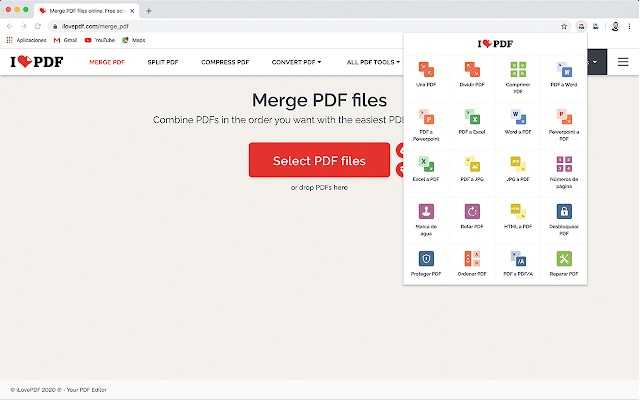
Come usare lo strumento di conversione JPG in PNG per Google? Per iniziare, seleziona un'immagine che desideri convertire in PDF; essa può essere sul tuo portatile, Dropbox, o Google Drive. Dopo che i file sono caricati per la conversione, puoi scaricare gli stessi dopo che vengono elaborati.
Puoi optare per una versione registrata o premium dell'estensione di conversione.
Il convertitore ha altre opzioni di conversione. Per esempio, puoi convertire i documenti word, PPT, o Excel in PDF. Lo strumento permette anche l'unione dei PDF, divisione, e compressione dei PDF.
Conclusione
Il segmento qui sopra mostra come Google fornisce utili soluzioni per salvare immagini o documenti in formato PDF. Visto che tutti hanno un account Google al giorno d'oggi, ci sono modi facili per salvare i documenti o le immagini in PDF, che sia su Drive o con comodi strumenti di estensione.
 100% sicuro | Senza pubblicità |
100% sicuro | Senza pubblicità |

